设备管理器查看显卡 如何使用设备管理器查找电脑显卡
更新时间:2024-02-22 15:49:03作者:xtang
如今电脑已经成为人们生活中不可或缺的一部分,对于普通用户来说,了解电脑的硬件配置却显得有些困难。其中显卡作为电脑重要的组成部分之一,对于电脑的图像处理和游戏性能起着至关重要的作用。如何方便快速地查看电脑的显卡信息呢?幸运的是我们可以通过使用设备管理器来轻松查找电脑的显卡信息。接下来让我们一起来了解一下如何使用设备管理器来找到我们所需的显卡信息。
具体方法:
1.点击任务栏搜索框或放大镜图标。
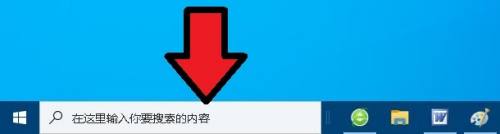 2搜索设备管理器。
2搜索设备管理器。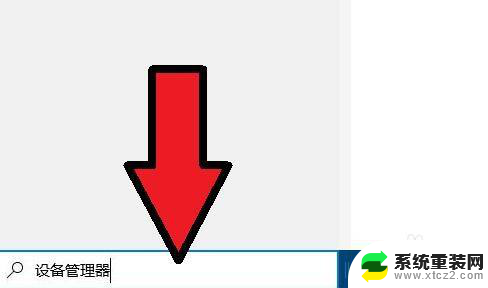
3.点击搜索结果,打开设备管理器

4.展开显示适配器分支。
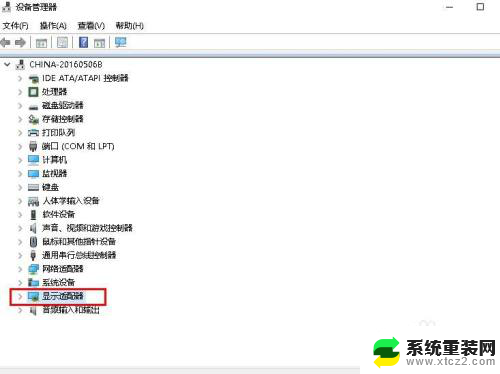
5.右键点击显卡,选择属性。
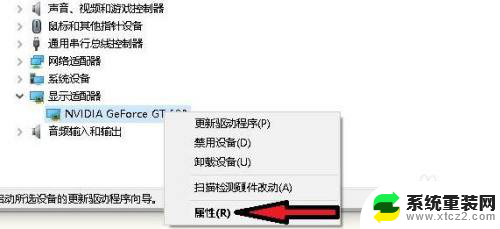
6.查看显卡 信息。

以上是设备管理器中查看显卡的全部内容,如果你也遇到了同样的情况,请参照我的方法来处理,希望对大家有所帮助。
设备管理器查看显卡 如何使用设备管理器查找电脑显卡相关教程
- 电脑显卡从哪里看配置 电脑显卡型号如何查看
- 打开方式windows资源管理器 如何打开电脑资源管理器
- 如何查看电脑处理器是几核 如何查看电脑CPU是几核
- 电脑如何找打印机 如何在电脑上查看设备信息
- 快捷键怎么打开任务管理器 任务管理器在哪里打开
- 笔记本如何调出任务管理器 怎样用快捷键打开笔记本电脑的任务管理器
- 幻灯片放映时如何显示备注 放映PPT时如何查看备注
- 电脑怎么看任务管理器 怎么在电脑上打开任务管理器
- windows操作系统资源管理器显示后缀 Windows 10资源管理器怎样显示文件的扩展名
- 笔记本在哪里看显卡 笔记本电脑显卡型号怎么查看
- 神舟笔记本怎么设置第一启动项 第一启动项设置方法
- 联想笔记本怎样连耳机 联想小新蓝牙耳机连接方法
- 笔记本的显卡怎么看 笔记本电脑显卡怎么选择
- u盘满了导致无法使用 U盘容量已满无法打开
- 电脑锁屏时间短怎么弄时长 电脑锁屏时间调整
- 电脑桌面自动排序怎么设置 桌面图标排序方式设置方法
电脑教程推荐